Camera iPhone đã có những bước tiến vượt bậc trong nhiều năm qua, đặc biệt là khả năng chụp ảnh trong điều kiện ánh sáng yếu hoặc vào ban đêm. Tuy nhiên, để thực sự biến những bức ảnh thiếu sáng của bạn từ mờ nhạt, nhiều hạt thành tác phẩm nghệ thuật sắc nét và đầy màu sắc, bạn cần biết cách khai thác tối đa các cài đặt ẩn. Nếu những bức ảnh chụp đêm của bạn vẫn trông kém chất lượng, đã đến lúc điều chỉnh các thiết lập này để iPhone của bạn có thể ghi lại khoảnh khắc một cách hoàn hảo nhất.
1. Khai Thác Tối Đa Chế Độ Ban Đêm (Night Mode) Với “Thời Lượng Tối Đa”
Khi bạn kích hoạt chế độ Ban đêm (Night Mode) trên iPhone, camera sẽ mất từ 1 đến 30 giây để thu thập ánh sáng và chụp một bức ảnh. Theo mặc định, iPhone sẽ tự động chọn thời gian phơi sáng phù hợp nhất dựa trên điều kiện ánh sáng hiện tại.
Tuy nhiên, bạn có thể chủ động kéo dài thời gian chụp lên mức Tối đa (Max) để đạt được kết quả ấn tượng hơn. Việc tăng thời lượng phơi sáng cho phép camera thu thập nhiều dữ liệu ánh sáng hơn, từ đó tạo ra những bức ảnh với chi tiết sắc nét hơn, giảm thiểu đáng kể nhiễu hạt và mang lại màu sắc sống động, phong phú.
Để cài đặt thời gian phơi sáng của chế độ Ban đêm lên mức tối đa trên iPhone của bạn:
- Mở ứng dụng Camera và chạm vào biểu tượng mũi tên ở phía trên màn hình.
- Chạm vào biểu tượng chế độ Ban đêm (hình mặt trăng lưỡi liềm) ở cuối màn hình.
- Sử dụng thanh trượt để đặt thời lượng về Max (Tối đa).
- Giữ iPhone thật vững và chụp ảnh.
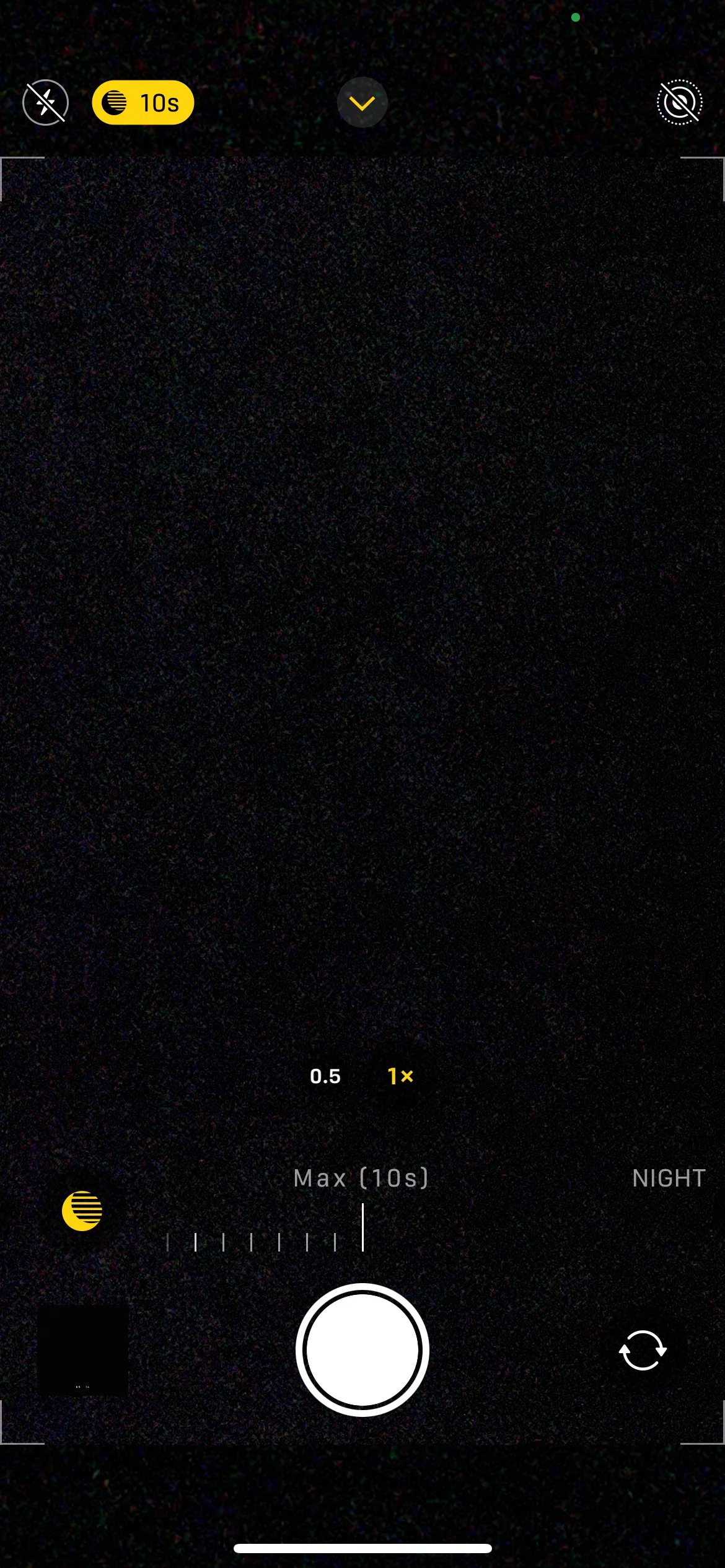 Giao diện ứng dụng Camera iPhone hiển thị thanh trượt điều chỉnh thời gian phơi sáng chế độ Ban đêm
Giao diện ứng dụng Camera iPhone hiển thị thanh trượt điều chỉnh thời gian phơi sáng chế độ Ban đêm
Lưu ý rằng thời gian chụp tối đa có thể thay đổi tùy thuộc vào điều kiện ánh sáng và độ ổn định của thiết bị. Sử dụng chân máy (tripod) sẽ giúp bạn mở khóa khả năng phơi sáng lâu hơn nữa, cho phép ghi lại những chi tiết phức tạp nhất trong cảnh đêm.
2. Điều Chỉnh Phơi Sáng Thủ Công để Kiểm Soát Ánh Sáng
Mặc dù chế độ Ban đêm của iPhone làm rất tốt việc tự động làm sáng các cảnh tối, đôi khi nó có thể “quá đà”. Khi điều này xảy ra, bạn có thể nhận thấy các vùng màu xám và đen xuất hiện nhiều nhiễu hạt, trong khi các vùng sáng lại bị “cháy”, mất chi tiết.
May mắn thay, bạn có thể khắc phục vấn đề này bằng cách tự điều chỉnh giảm độ phơi sáng. Việc này sẽ làm giảm lượng ánh sáng mà cảm biến thu nhận, giúp giảm thiểu nhiễu và cải thiện độ tương phản tổng thể của bức ảnh thiếu sáng.
Để thực hiện, hãy chạm vào phần cảnh mà bạn muốn lấy nét. Thao tác này sẽ hiển thị thanh điều khiển phơi sáng (biểu tượng mặt trời nhỏ bên cạnh khung lấy nét). Đơn giản chỉ cần vuốt xuống để làm tối hình ảnh, giúp khôi phục các mảng màu đen sâu hơn và bóng tối phong phú hơn.
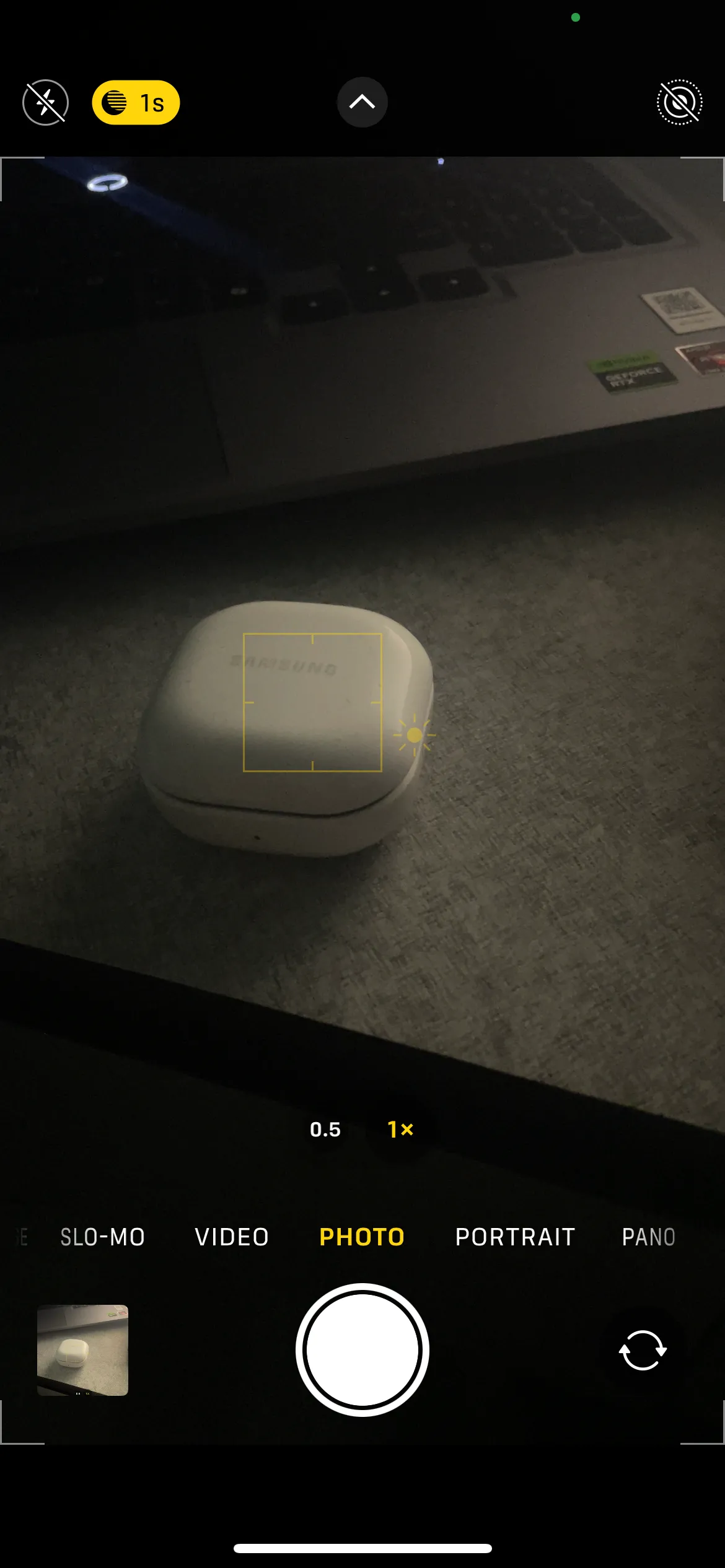 Ứng dụng Camera iPhone chụp ảnh tai nghe Samsung Buds với mức phơi sáng thấp
Ứng dụng Camera iPhone chụp ảnh tai nghe Samsung Buds với mức phơi sáng thấp
Giảm nhẹ độ phơi sáng là một cách tuyệt vời để ngăn chặn các vùng sáng bị cháy và bảo toàn chi tiết ở những khu vực có ánh sáng mạnh, chẳng hạn như đèn đường hoặc biển hiệu neon. Tuy nhiên, hãy cẩn thận đừng giảm quá nhiều, vì điều này có thể làm ảnh tối đi đáng kể và khiến bạn mất chi tiết ở các vùng bóng tối.
3. Kích Hoạt Apple ProRAW để Tối Ưu Hậu Kỳ Ảnh Đêm
Nếu bạn đang sở hữu một chiếc iPhone 12 Pro trở lên (bao gồm các mẫu Pro hoặc Pro Max), việc kích hoạt định dạng Apple ProRAW có thể nâng tầm đáng kể cho những bức ảnh chụp đêm của bạn. Định dạng này kết hợp chi tiết phong phú của ảnh RAW với khả năng xử lý hình ảnh thông minh của Apple, mang lại cho bạn quyền kiểm soát lớn hơn đối với độ phơi sáng, màu sắc và khả năng giảm nhiễu trong quá trình hậu kỳ.
Không giống như các ảnh JPEG hoặc HEIC tiêu chuẩn, ProRAW thu thập lượng dữ liệu hình ảnh lớn hơn nhiều, đặc biệt là các chi tiết ở vùng bóng tối và vùng sáng. Lượng dữ liệu bổ sung này đặc biệt hữu ích trong điều kiện ánh sáng yếu, giúp bạn “cứu” được nhiều chi tiết hơn khi chỉnh sửa.
Bạn có thể bật tính năng Apple ProRAW bằng cách truy cập Cài đặt (Settings) > Camera > Định dạng (Formats). Nếu bạn sử dụng iPhone 14 Pro hoặc các mẫu Pro/Pro Max mới hơn, hãy đặt độ phân giải thành 48 MP để tận dụng tối đa khả năng của cảm biến.
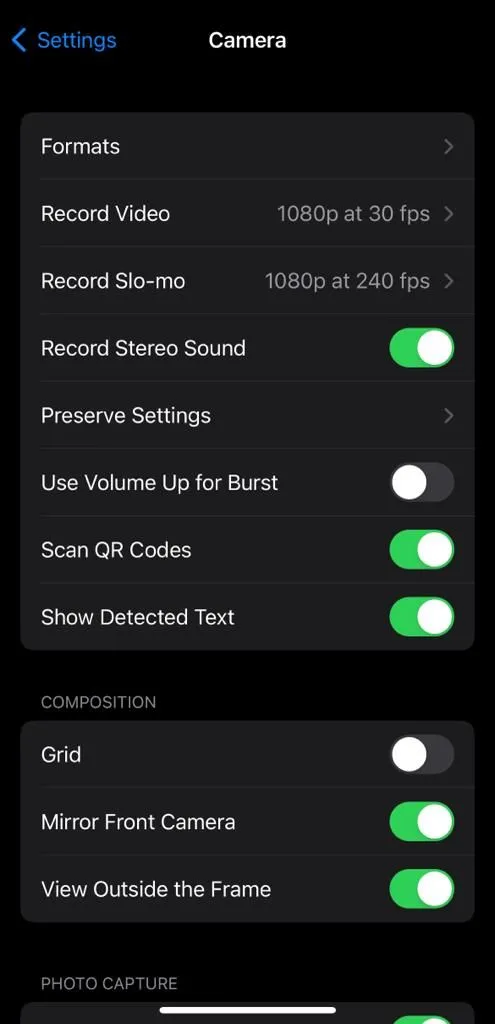 Cài đặt Định dạng trong ứng dụng Cài đặt camera iPhone
Cài đặt Định dạng trong ứng dụng Cài đặt camera iPhone
Sau khi bật, bạn sẽ thấy nút RAW xuất hiện ở đầu ứng dụng Camera. Hãy chạm vào nút này để kích hoạt ProRAW trước khi chụp các bức ảnh thiếu sáng. Sau đó, bạn có thể sử dụng các ứng dụng chỉnh sửa chuyên nghiệp như Lightroom để tinh chỉnh ảnh đêm của mình và khiến chúng trở nên ấn tượng hơn nữa.
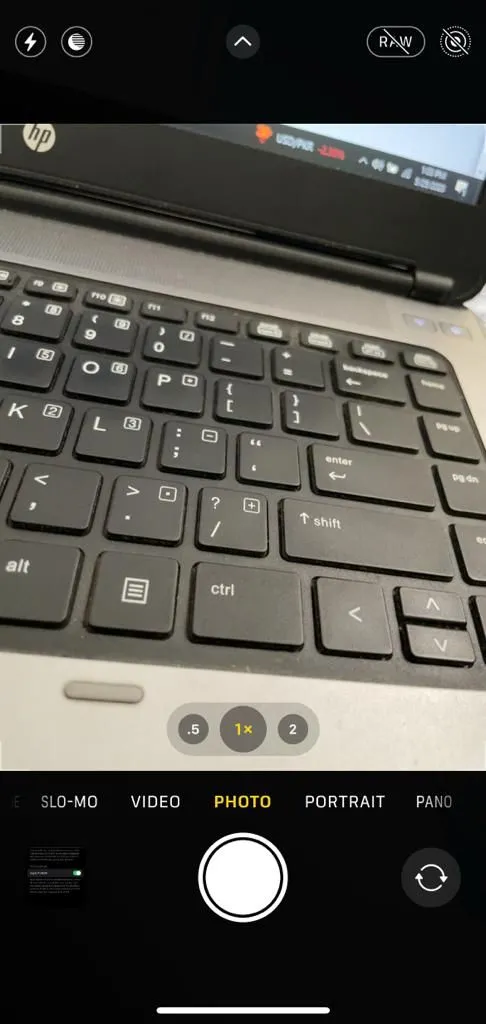 Nút kích hoạt định dạng RAW trong ứng dụng Camera iPhone
Nút kích hoạt định dạng RAW trong ứng dụng Camera iPhone
4. Tắt “Ưu Tiên Chụp Nhanh” để Nâng Cao Chất Lượng Ảnh Chi Tiết
Trong hầu hết các trường hợp, bạn sẽ muốn iPhone của mình chụp ảnh ngay lập tức khi bạn chạm vào nút chụp. Đó là lý do tại sao cài đặt “Ưu tiên chụp nhanh” (Prioritize Faster Shooting) được bật sẵn trên tất cả các iPhone.
Tuy nhiên, tính năng này không lý tưởng cho nhiếp ảnh ban đêm, vì nó có thể ngăn iPhone thu thập đầy đủ chi tiết của cảnh vật. Do đó, tốt nhất bạn nên tắt nó bằng cách truy cập Cài đặt (Settings) > Camera và tắt tùy chọn Ưu tiên chụp nhanh. Việc tắt cài đặt này cũng có thể giúp cải thiện chất lượng ảnh của bạn nói chung, không chỉ trong điều kiện thiếu sáng.
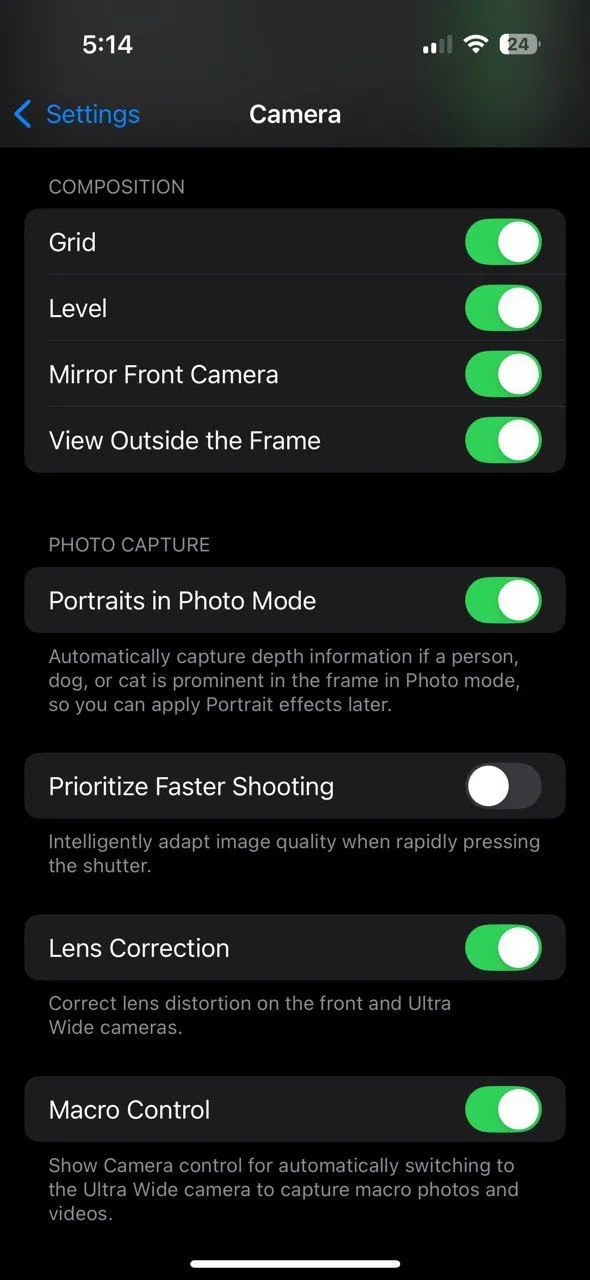 Giao diện cài đặt Camera iPhone với tùy chọn Ưu tiên chụp nhanh
Giao diện cài đặt Camera iPhone với tùy chọn Ưu tiên chụp nhanh
Điều chỉnh các cài đặt iPhone này chắc chắn sẽ giúp bạn chụp được những bức ảnh thiếu sáng tốt hơn đáng kể. Tuy nhiên, cài đặt thôi là chưa đủ – bạn cũng cần ghi nhớ các mẹo chụp ảnh ban đêm chung, như sử dụng chân máy, vệ sinh ống kính thường xuyên, và nhiều kỹ thuật khác để đạt được kết quả tối ưu. Hãy thử áp dụng các bí quyết này và chia sẻ những tác phẩm ấn tượng của bạn với cộng đồng yêu công nghệ trên Nhipsongcongnghe.com nhé!